“我在u盘里保存了很多重要的工作资料,但是使用时发现u盘里有一部分文件丢失了,u盘里的文件不见了应该怎么恢复呢?请帮帮我!”
U盘在数据传输中越来越广泛地被应用,它的小巧便捷为很多用户提供了方便。但是在实际使用u盘时,我们可能不难发现,u盘数据丢失的问题经常会发生。
U盘里的东西不见了怎么恢复呢?小编给大家总结了几个恢复u盘数据的简单操作方法,希望这些方法可以有效帮助到大家。

方法一:检查U盘连接
U盘里的内容不显示怎么办?首先用户应该先对u盘和电脑端口进行检查,如果连接不正确,可能会导致u盘内容无法显示。
1.确保U盘已正确插入计算机USB接口;
2.尝试使用其他USB接口或计算机;
3.检查U盘是否被正确识别,可在【此电脑】(Windows)或【Finder】(macOS)中查看。

方法二:查看u盘文件是否被隐藏
U盘里突然少了一部分文件怎么办?这种情况并不代表u盘数据一定被删除了或丢失了,有可能是被隐藏了。因此,我们可以对u盘数据进行检查,看看文件是否被隐藏。
1.打开U盘,进入文件夹;
2.在Windows中,按下【Ctrl + A】选择全部文件;
3.在上方窗口处勾选【隐藏的项目】,再对文件进行查看。
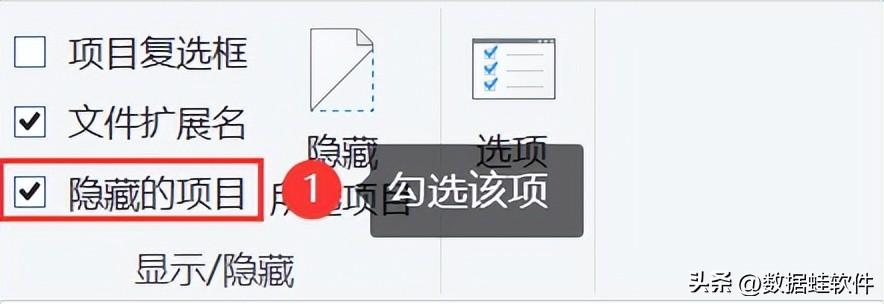
方法三:使用命令提示符检查u盘
如果文件没有被隐藏,u盘文件莫名其妙不见了怎么办?可以尝试使用命令提示符对其进行检查。
1.打开命令提示符;
2.输入命令【chkdsk X: /f】(X为U盘盘符),并按下回车键;
3.等待检查和修复过程完成。
提示:该方法可能会导致u盘格式化,建议谨慎操作。

方法四:借助专业软件恢复u盘
如果确定u盘中的数据被删除了,且采用上述方法均无法恢复数据。此时u盘里的东西不见了怎么恢复呢?建议使用一款专业的数据恢复软件来完成u盘文件的找回。
小编比较推荐的是数据蛙恢复专家,这是一款值得信赖的恢复软件,不仅操作简单,适合大部分电脑用户,还支持免费扫描,用户可以先扫描后再决定是否激活。最重要的是,软件支持多种文件类型的扫描和恢复,有较大的概率成功扫描到并恢复数据。
如果需要使用软件恢复u盘数据,可以按以下步骤操作。
数据恢复专家软件下载链接:https://www.shujuwa.net/shujuhuifu/
操作环境:
演示机型:华硕X8AE43In-SL
系统版本:Windows 10
软件版本:数据蛙恢复专家3.1.6
1.下载软件后,将u盘与电脑正确连接,运行软件点击【免费试用】即可进入主界面;
2.勾选上u盘所在的盘符,并对需要扫描的文件类型进行勾选(全选更利于数据的扫描),点击【扫描】;
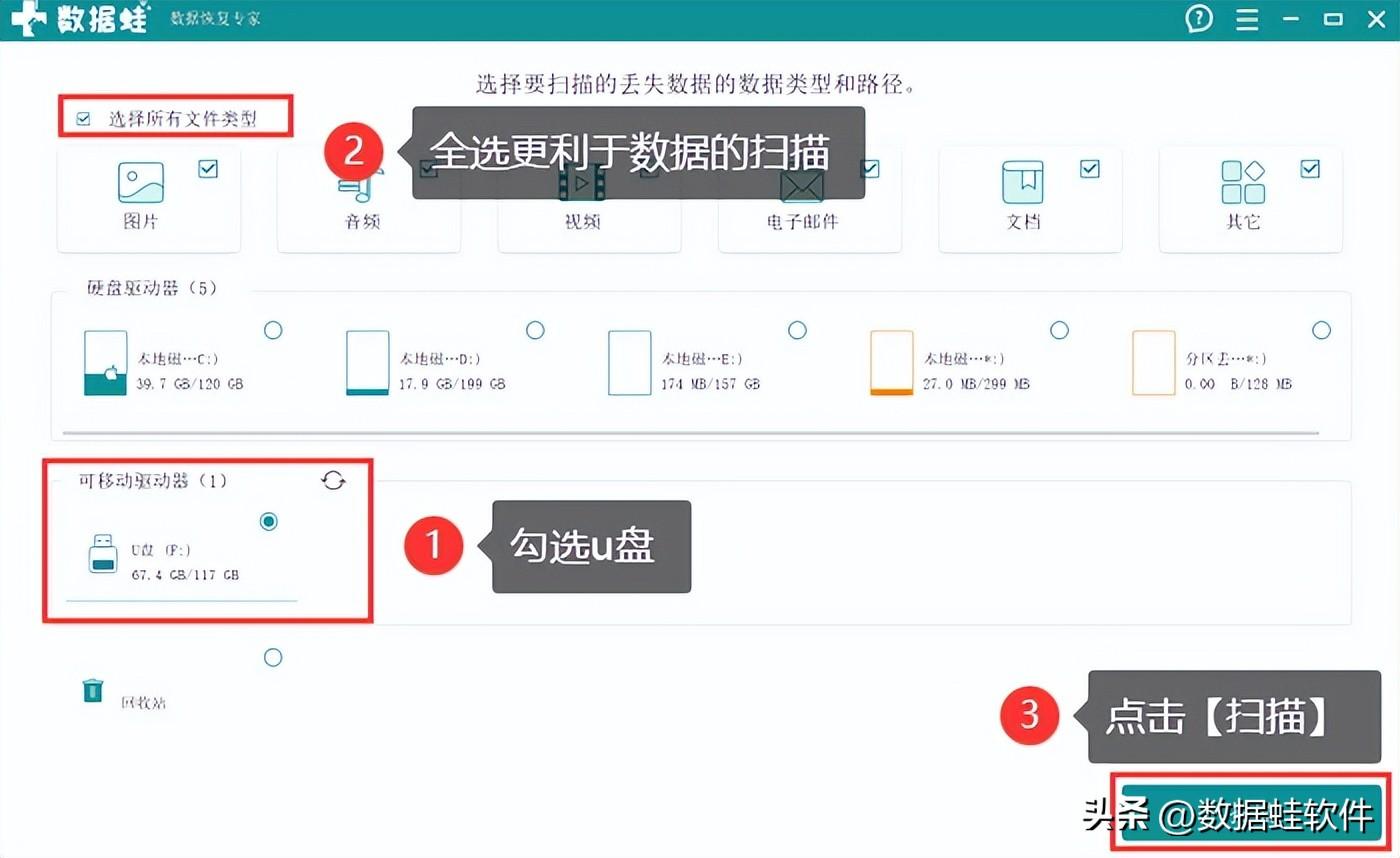
3.等待完成扫描操作,点击相应的文件类型对扫描结果进行查看,在界面右侧可以切换查看的方式,如果找到相关文件,直接将其勾选上,确认需要恢复的文件都选择完毕后,点击【恢复】;
提示:如果扫描结果中没有完全呈现需要恢复的文件,可以进行深度扫描后再进行相同的选择操作。
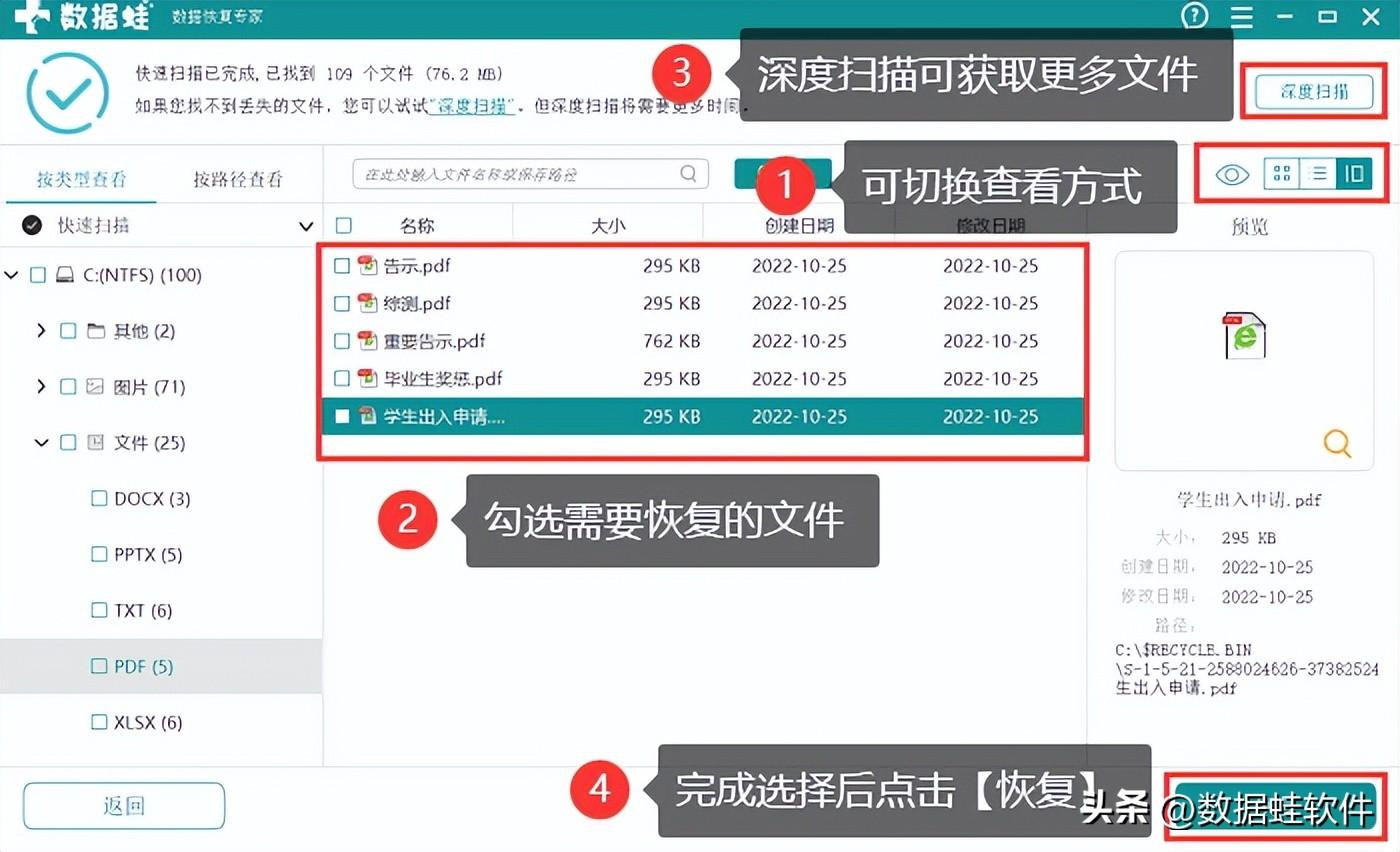
4.在弹出的文件选择框处,选择将文件保存在电脑的任意一个磁盘上,等待恢复完成即可对文件进行查看。
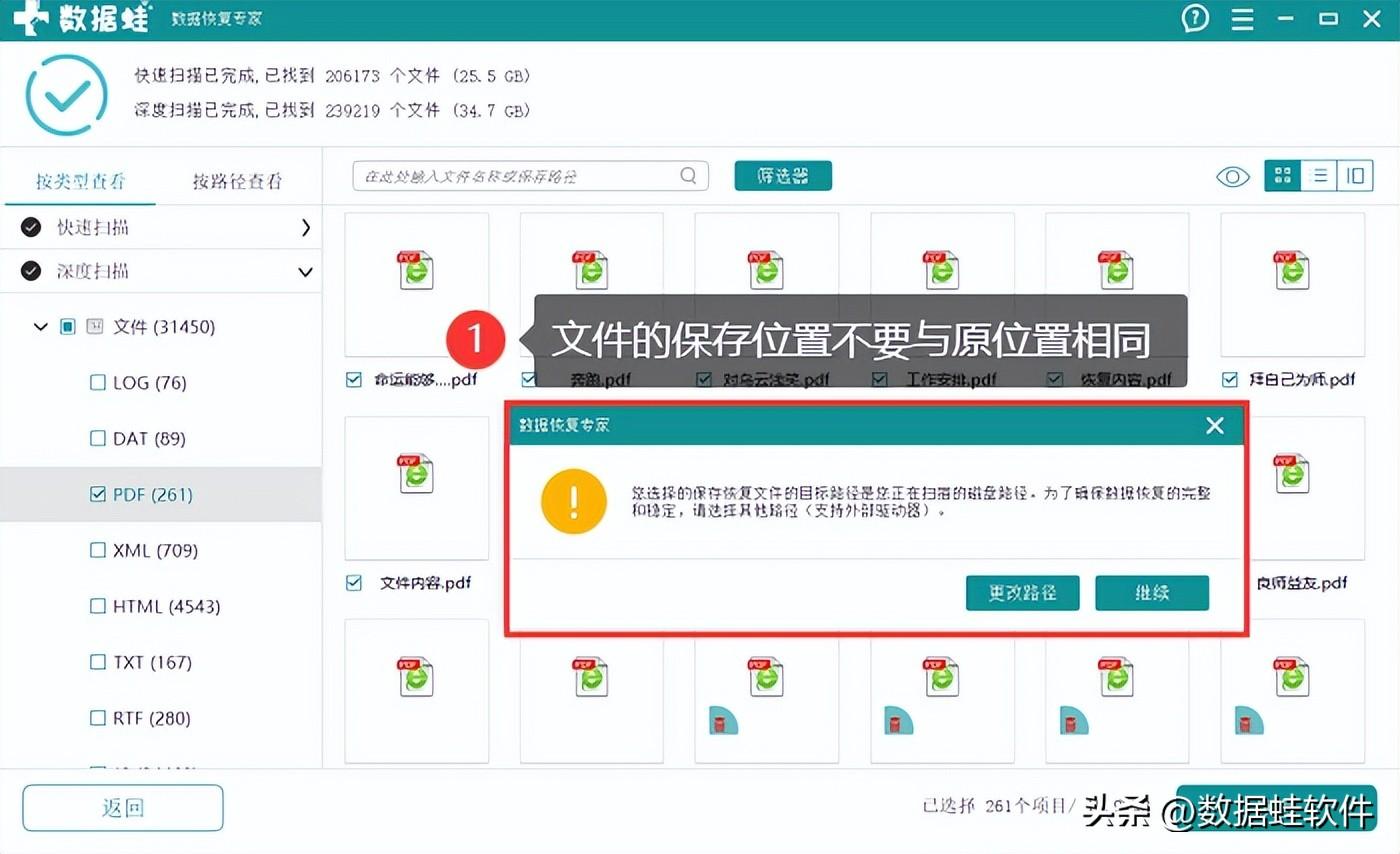
U盘虽然体积比较小,但是它可以为我们保存大量的数据。U盘里的东西不见了怎么恢复?今天小编给大家分享的这4个方法都是比较常用且有效的。如果发现u盘数据丢失,建议尽早按照正确的方法进行操作哦!
往期推荐:
文件夹找不到了怎么恢复?4个正确恢复方法分享!
Word脚注如何插入?1分钟学会!
如何压缩文件?学会这4个简单方法!








